Windows 10 không phát hiện được iPhone
link tải : https://drive.google.com/file/d/1_52...ew?usp=sharing
https://drive.google.com/file/d/1rxE...ew?usp=sharing
1. Thử một cổng USB khác
Đầu tiên bạn nên thử kết nối iPhone với cổng USB khác của máy tính, lý tưởng nhất là sử dụng cáp sạc zin của Apple.
2. Xác nhận máy tính là đáng tin cậy
Do tính năng bảo mật của Apple, bạn sẽ không thể truy cập iPhone hoặc iPad trên máy tính trừ khi máy tính đó được xác nhận là đáng tin cậy trên iOS.
Bước 1. Bạn ngắt kết nối iPhone với máy tính > đợi 30 giây > cắm lại iPhone vào máy tính.
Bước 2. Bạn sẽ thấy Trust This Computer xuất hiện trên màn hình iPhone của bạn.
Bước 3. Nhấn vào tùy chọn Trust (Tin cậy) để đồng ý cho truy cập dữ liệu từ máy tính này.
Nên xem: 8 Cách sửa thanh tìm kiếm win 10 bị lỗi không dùng được
Sau đó, iPhone của bạn sẽ hiển thị trong iTunes, File Explorer và trên màn hình Device Manager.
3. Khởi động lại máy tính
Đôi khi, các trục trặc kỹ thuật nhỏ hoặc các chương trình và quy trình bị kẹt có thể ngăn Win 10 nhận dạng các thiết bị được cắm vào.
Bạn có thể khắc phục đơn giản bằng cách tắt nguồn máy tính > đợi trong 60 giây và khởi động lại máy một lần nữa.
4. Cập nhật trình điều khiển Apple Mobile USB Device
Bước 1. Kết nối iPhone vào máy tính qua cổng USB.
Bước 2. Bạn nhấp chuột phải vào nút Start và chọn Device Manager.
Bước 3. Trên cửa sổ mới xuất hiện, bạn mở rộng mục Universal Serial Bus Devices sau đó nhấp chuột phải vào Apple Mobile Device USB Device > Update Driver.
Bước 4. Trên cửa sổ tiếp theo, bạn nhấp vào Search automatically for updated driver software.
Bước 5. Làm theo hướng dẫn.
Nếu Windows không thể tìm thấy driver mới, bạn nhấp vào tuỳ chọn Browse my computer for driver software và tìm driver ở các vị trí sau:C:\Program Files\Common Files\Apple\Mobile Device Support\Drivers5. Tự động chạy các dịch vụ của AppleC:\Program Files (x86)\Common Files\Apple\Mobile Device Support\Drivers
Bước 1. Bạn nhấp chuột phải vào nút Start và chọn Run.
Bước 2. Trong cửa sổ Run, bạn gõ services.msc và nhấp vào OK.
Bước 3. Trên cửa sổ tiếp theo, bạn kiểm tra trạng thái của các dịch vụ sau phải là Running và Automatic: Apple Mobile Device Service; Bonjour Service và iPod Service.
Nên xem: Hướng dẫn tắt các ứng dụng chạy trong nền trên Windows 10
Nghĩa là chúng đang chạy và tự động khởi động trên máy tính của bạn.
Nếu dịch vụ của Apple không ở chế độ tự động, bạn hãy nhấp đúp vào Dịch vụ đó > chọn Automatic trong Startup type > nhấp vào Start (nếu nó không chạy).
Bước 4. Nhấp vào OK để lưu cài đặt và thử kết nối trở lại.
6. Cài đặt lại iTunes
Cứu cánh cuối cùng dành cho bạn đó là gỡ và cài đặt lại ứng dụng iTunes.
Bước 1. Mở Cài đặt (Win + I) > nhấp vào Apps.
Bước 2. Trên cửa sổ vừa mở, bạn nhập iTunes vào thanh tìm kiếm > nhấp vào iTunes> Uninstall.
Bước 3. Tải xuống và cài đặt phiên bản iTunes mới nhất cho Windows của bạn.
Mong rằng bạn sẽ sửa được lỗi Windows 10 không nhận iPhone mà không phải sử dụng tới cách cuối cùng.
================================================== ================================================== ==========
Cách 2:
Cách lấy lại mật khẩu giới hạn cho iPhone mới nhất
Mật khẩu giới hạn trên iPhone, iPad giúp ngăn người khác xậm nhập vào máy của bạn. Tuy nhiên, nếu quên mật khẩu, bạn sẽ gặp nhiều phiền phức. Sau đây, Điện máy XANH sẽ hướng dẫn bạn Cách lấy lại mật khẩu giới hạn cho iPhone mới nhất.
Bước 1: Bạn trang bị 2 phần mềm sau cho máy tính.
- Tải và cài đặt iTunes.
- Tải và cài đặt iBackupBot.
Lưu ý: Bạn chọn đúng phiên bản phù hợp với máy tính của bạn (32 hoặc 64 bit), sau đó khởi chạy.
Bước 2:
- Kết nối iPhone, iPad với máy tính và chờ thiết bị chấp nhận kết nối.
- Trên máy chọn Trust để có thể truy cập vào iTunes.
Bước 3: Mở iTunes để sao lưu thiết bị.
- iTunes sẽ nhận thiết bị và hiện thông tin điện thoại bên cột trái.
- Tại phần Backups bạn chọn This Computer và chọn Back Up Now. Thời gian sao lưu nhanh hay chậm là do thiết bị của bạn chứa nhiều hay ít dữ liệu.
Bước 4: Sau khi hoàn tất sao lưu, bạn mở ứng dụng iBackupBot lên.
- Phần mềm sẽ tiến hành nhận diện gói dữ liệu sao lưu trên thiết bị mà bạn vừa thực hiện.
- Bạn chọn vào tên thiết bị.
Bước 5: Sau đó, chọn System Files >> HomeDomain >> Library >> Preferences.
Bước 6:
- Tại khung tìm kiếm, bạn nhập "com.apple.restrictions" >> Nhấn Enter để tìm kết quả.
- Click vào kết quả để iBackupBot hiển thị nội dung ở cửa sổ mới và sao chép 2 đoạn code như hình.
Bước 7:
- Bạn dán 2 dòng mã hoá vào trang web: http://ios7hash.derson.us/ >> Chọn Start Searching.
- Sau vài phút chờ đợi mật khẩu của bạn sẽ hiện ra.
Rất nhiều cách
cánh 3
https://drive.google.com/file/d/1pPu...ew?usp=sharing
Chúc các bạn thành công.View more the latest threads:
- Khắc phục lỗi iTunes không nhận kết nối với...
- emergency Residential locksmith
- Hướng Dẫn Lắp Đặt Và Kết Nối Camera...
- Hướng Dẫn Lắp Đặt Và Kết camera wifi...
- Hướng dẫn kết nối camera KB One
- Hướng dẫn sử dụng phần mềm chấm công Wise...
- Hướng dẫn sử dụng phần mềm chấm công Wise...
- Hướng dẫn sử dụng phần mềm máy chấm công...
- Máy in mã vạch thanh hóa
Hiện kết quả từ 1 tới 2 của 2
-
09-26-2021, 02:01 PM #1
Khắc phục lỗi iTunes không nhận kết nối với iPhone
-
10-01-2021, 06:47 PM #2
Украинское онлайн казино Fizzslots
иртуальный клуб Fizzslots приглашает всех ценителей азарта и адреналина на принадлежащий официальный сайт. Благодаря тому, который организатор имеет многолетний попытка работы в индустрии гемблинга, он основательно подошел к новому проекту и продумал постоянно прежде мелочей. В казино Fizzslots публичный сайт предлагает идеальные условия чтобы проведения досуга, уникальную атмосферу и своевременную поддержку службы технической поддержки.
Виртуальный доход открывает предварительно посетителями грамотно скомпонованные блоки информации для молочно-белом фоне. Приятные розово-сиреневые оттенки присутствуют единственно в верхней строке страницы и на информационном баннере, дополнительно повышая его привлекательность Fizzslots мобильная версия.



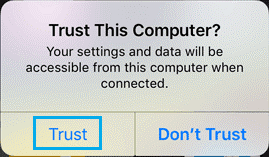
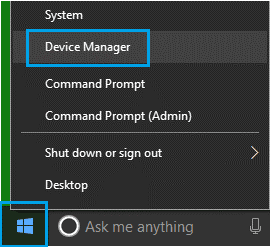
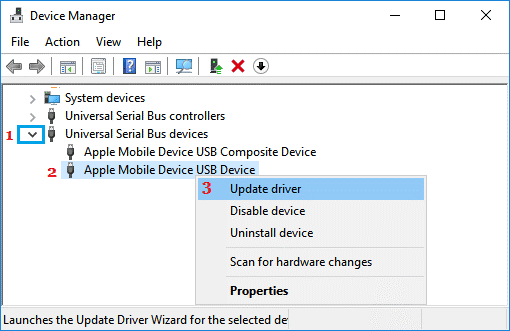
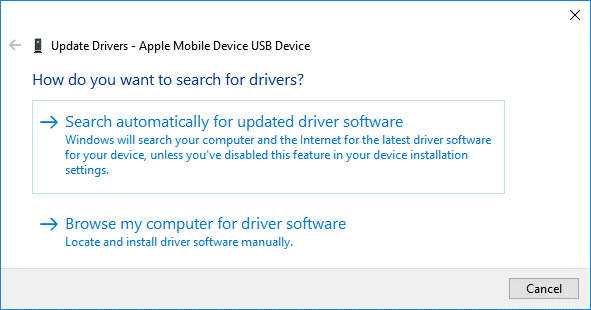
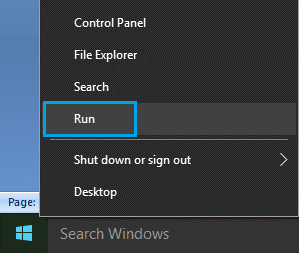
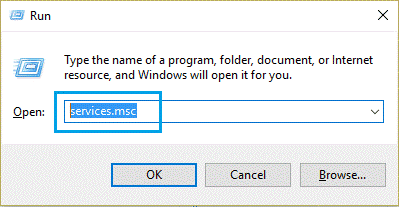
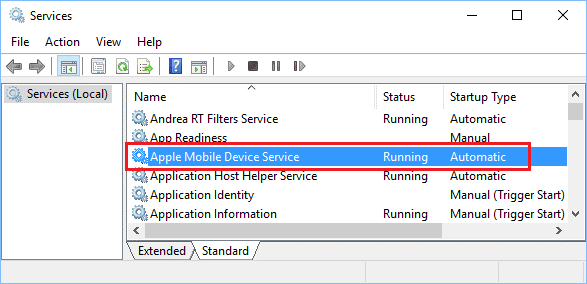
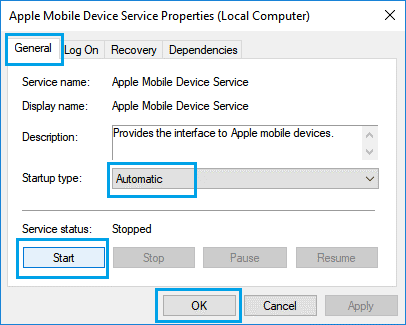
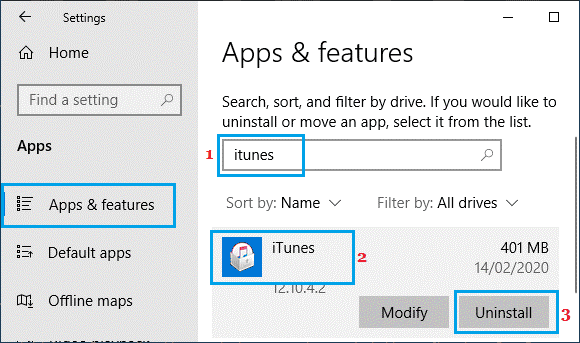
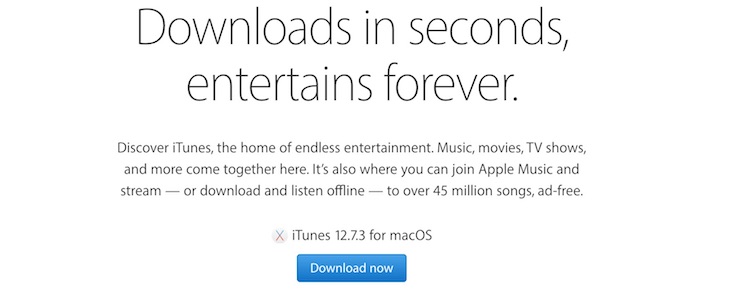
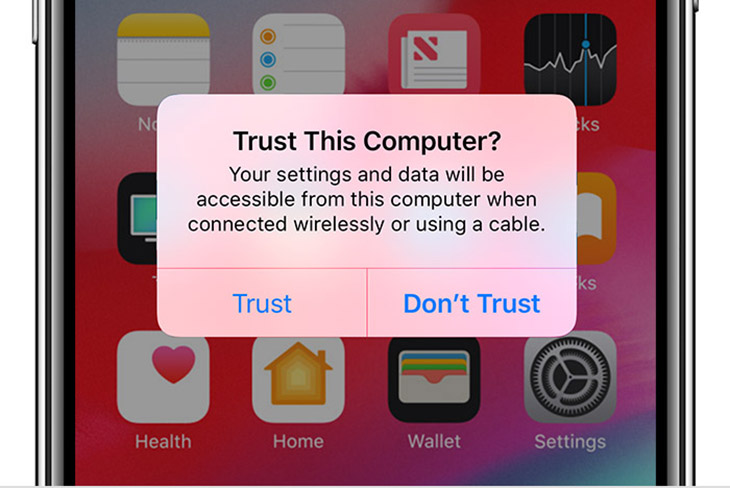
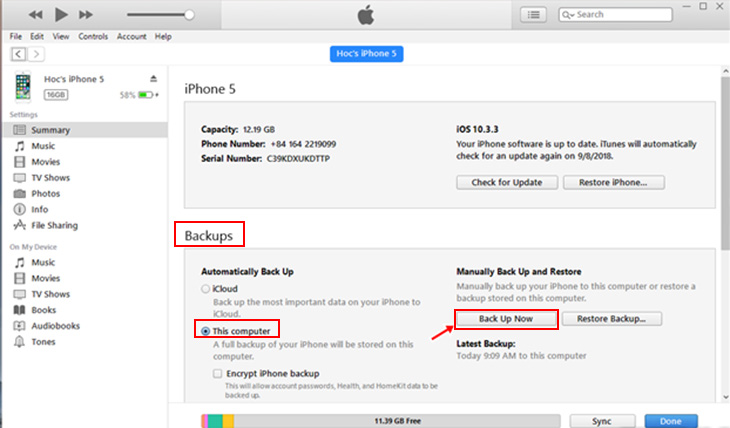
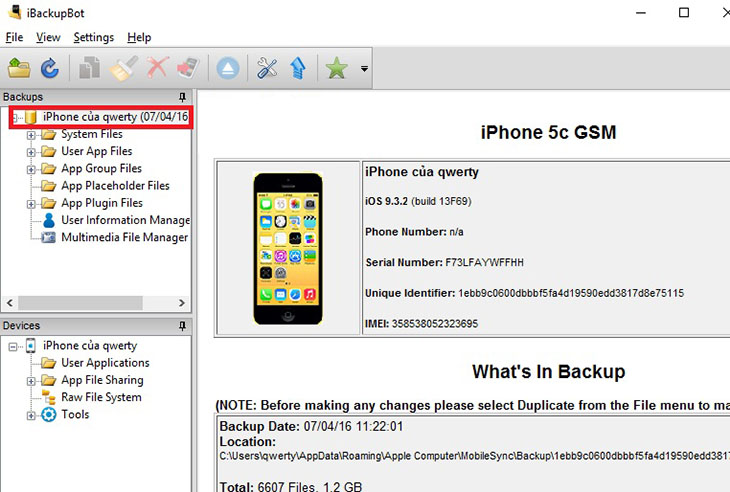
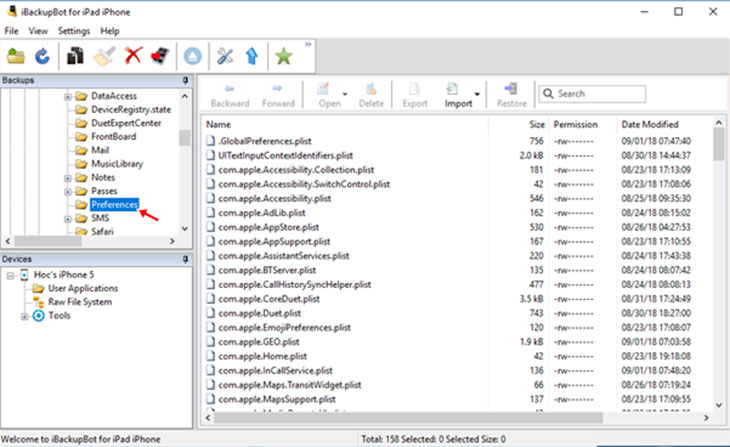
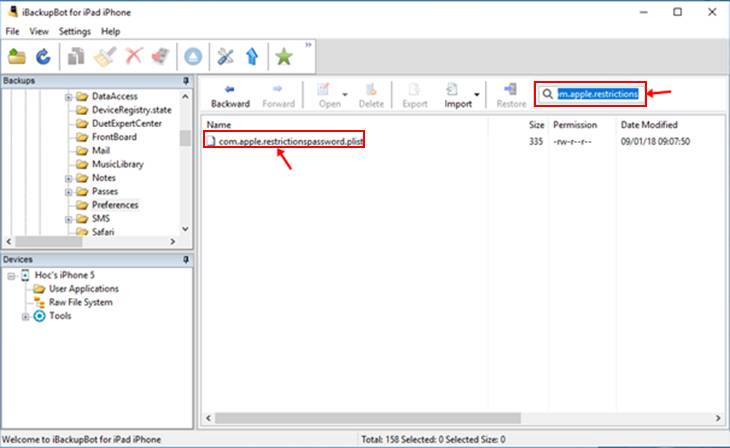
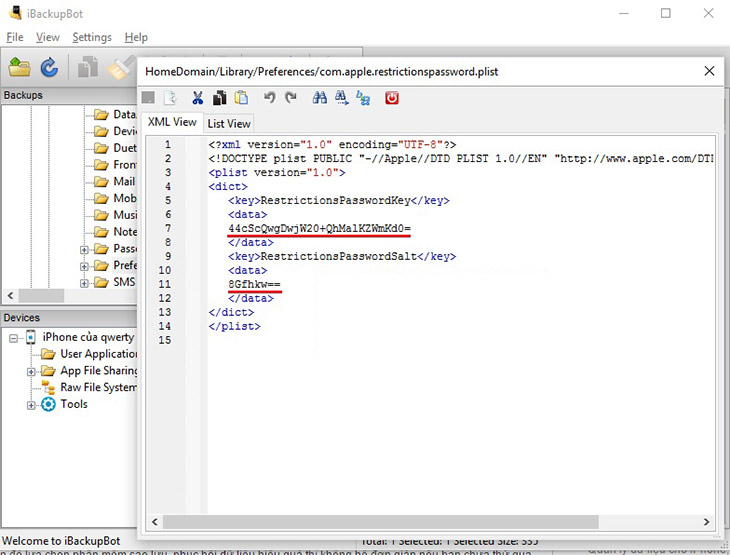
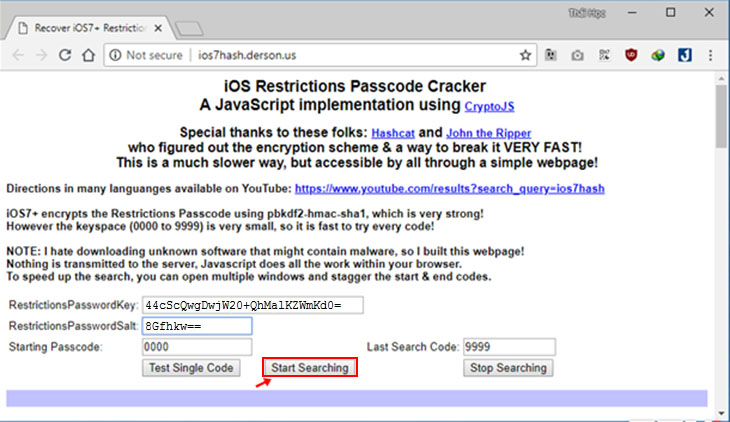
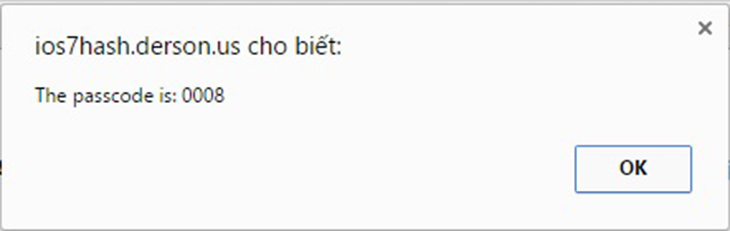

 Trả lời với trích dẫn
Trả lời với trích dẫn



